jos olet Minecraft-rakastaja, älä missaa tätä viestiä. Tietäen miten pelata Minecraft offline voisi auttaa sinua pitämään hauskaa, kun junassa tai lentokoneessa ilman vakaata verkkoa.
- Java Editionille
- Windows 10 edition
menetelmä 1: Java Editionille
jos pelaa Java Editionia, se on superhelppo pelata offline-tilassa.
- Suorita Minecraft-kantoraketti ja valitse Yksinpeli.
- Valitse peli tai luo uusi maailma.
- Napsauta Luo Uusi Maailma.
- Kirjoita maailman nimi ja valitse sitten pelitila.
- napsauta Luo uusi maailma ja olet valmis menemään.
Menetelmä 2: Windows 10 edition
jos sinulla on Minecraft Windows 10 Edition, Tämä menetelmä on sinua varten.
ensinnäkin, sinun täytyy valmistautua online-tilanteessa offline-tilaan.
sinun on varmistettava, että laite, jota aiot käyttää offline-tilassa, on määritetty offline-laitteeksi. Seuraa alla olevaa askelta:
- varmista, että olet verkossa.
- paina Windowsin logo-näppäintä + I ja napsauta Päivitä & turvallisuus.
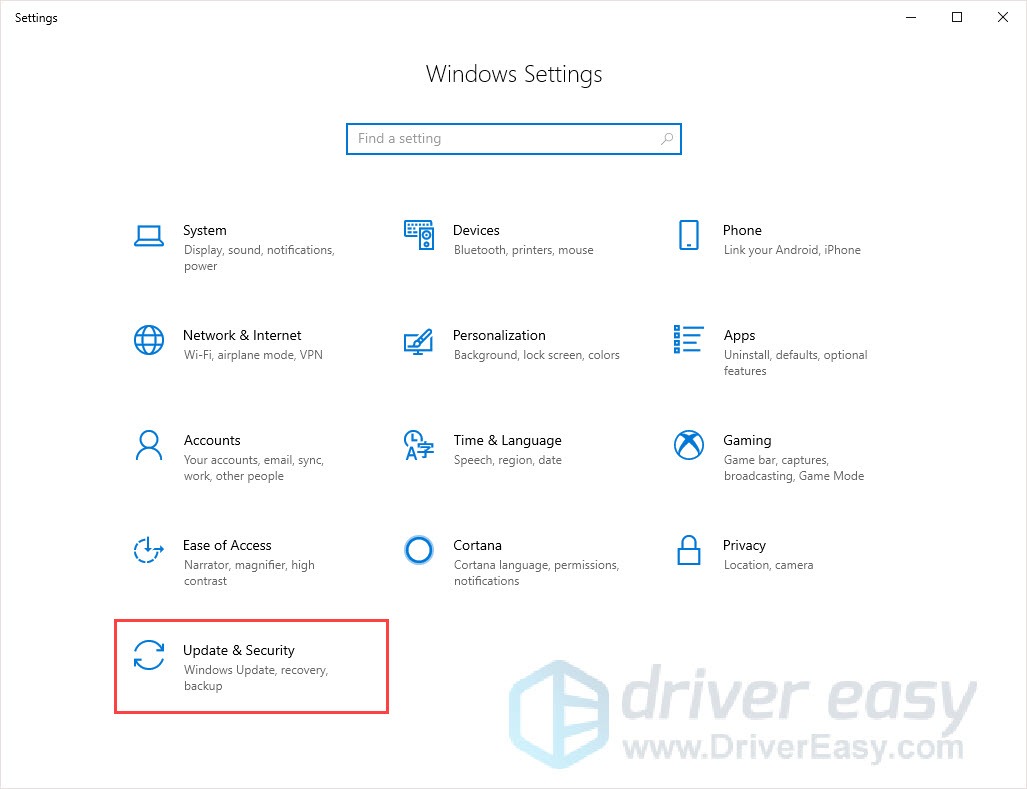
- valitse Windows Update-välilehti ja valitse Tarkista päivitykset varmistaaksesi, että sinulla on uusimmat Windows-päivitykset.

- Kirjaudu sisään Microsoft Storeen.
- Napsauta käyttäjätiliäsi ja valitse Asetukset.
- sen alla valitse Offline-käyttöoikeudet. Varmista, että kytkin On päällä.
nyt tämä laite tulee olemaan offline-tilassa. Muut laitteet, joita käytetään offline-tilassa, kytkeytyvät automaattisesti pois päältä eivätkä voi enää pelata pelejä offline-tilassa.
tämän jälkeen valmista pelisi.
- Käynnistää Minecraftin.
- Kirjaudu Xbox Live-tilille.
- kun aloitat pelaamisen, voit poistua, jos haluat.
nyt Minecraftia voi pelata offline-tilassa.
jos haluat tietää lisätietoja offline-tilasta, voit seurata alla olevia ohjeita löytääksesi tiedot.
- suorita Microsoft Store ja napsauta profiiliasi.
- klikkaa Kirjastoani ja valitse Pelit > Näytä kaikki.
- valitse Minecraft ja selaa lisätietoja alaspäin.
- alla Lue lisää, klikkaa tukilinkkiä.
- klikkaa linkkiä UKK: ta varten ja etsi offline-tilan tiedot.
Bonusvinkki: Päivitä ajurit
saadaksesi paremman pelikokemuksen, on suositeltavaa päivittää ajurit. Otetaan esimerkiksi näytönohjain.Näytönohjainvalmistajat kuten Nvidia, AMD ja Intel julkaisevat jatkuvasti uusia näytönohjaimia korjatakseen vikoja ja parantaakseen pelikokemusta ja-suorituskykyä.
jos tietokoneesi näytönohjain on vanhentunut tai vioittunut, et välttämättä pysty nauttimaan optimaalisesta pelikokemuksesta, ja joskus saatat törmätä Control crash-ongelmaan.
ongelmien estämiseksi ja korjaamiseksi ajurit kannattaa päivittää.
ohjaimia voi päivittää kahdella tavalla:
manuaalinen ajuripäivitys-voit päivittää näytönohjaimesi manuaalisesti menemällä näytönohjaimen valmistajan verkkosivuille ja etsimällä viimeisimmän oikean ajurin. Muista valita vain ajurit, jotka ovat yhteensopivia Windows-versio.
Automaattinen ajuripäivitys-jos sinulla ei ole aikaa, kärsivällisyyttä tai tietokonetaitoja päivittää video-ja ajuriohjaimiasi manuaalisesti, voit sen sijaan tehdä sen automaattisesti ajurin avulla.
Driver Easy tunnistaa automaattisesti järjestelmäsi ja löytää oikeat ajurit tarkoille näytönohjaimillesi ja Windows-versiollesi, ja se lataa ja asentaa ne oikein:
- Lataa ja asenna ajuri helposti.
- Suorita ajuri helposti ja napsauta Skannaa nyt. Driver Easy sitten skannata tietokoneen ja havaita ongelmia ajurit.

- Napsauta Update All ladataksesi ja asentaaksesi automaattisesti oikean version kaikista järjestelmästäsi puuttuvista tai vanhentuneista ajureista. Tarvitset Pro versio kuljettajan helppo tehdä tämä, joten sinua pyydetään päivittää.
älä huoli; sen mukana tulee 30 päivän rahat takaisin-takuu, joten jos et pidä siitä, voit saada täyden hyvityksen, ilman kysymyksiä.
(Vaihtoehtoisesti, jos olet mukava manuaalisesti asentaa ajureita, voit klikata ’Päivitä’ vieressä kunkin merkityn laitteen ilmainen versio ladata automaattisesti oikea ajuri. Kun se on ladattu, voit asentaa sen manuaalisesti.)